时间:2016-04-04 18:10 来源: 我爱IT技术网 作者:佚名
很多时候我们需要通过修改Excel快捷方式的“目标”文本框,来达到快速启动Excel或者以安全模式启动Excel的目的,但是弹出的属性对话框中“目标”位置往往是灰色不能修改,那该怎么办呢
前期准备工作(包括相关工具或所使用的原料等)
电脑Excel软件首先,寻找原因
点击电脑左下角的【开始】按钮,在弹出对话框中点击【所有程序】命令
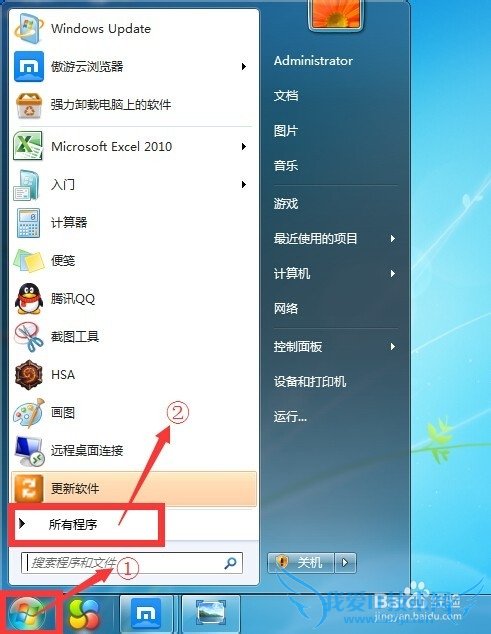
找到Microsoft Office下的microsoft Excel,右键点击,在弹出的对话框中点击【发送到】点击【桌面快捷方式】
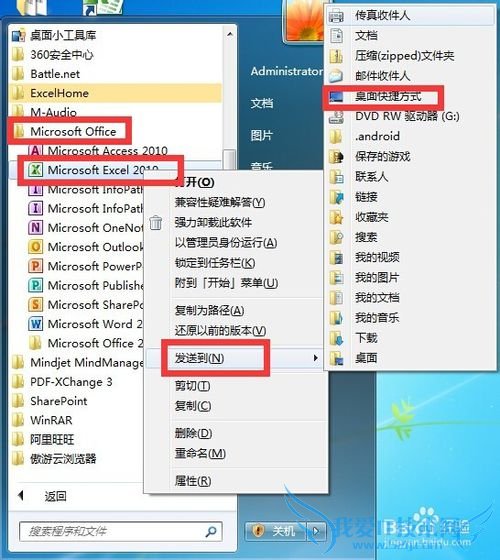
右键点击刚才新建的Mircosoft Excel2010快捷方式,在弹出的快捷菜单中点击属性命令
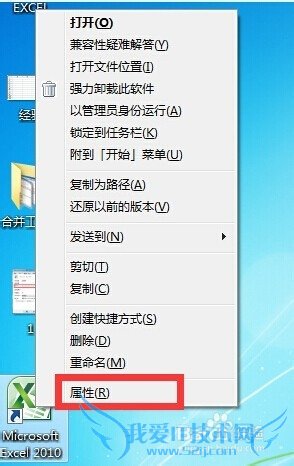
我们可以看到这时的属性对话框【目标】文本框无法编辑
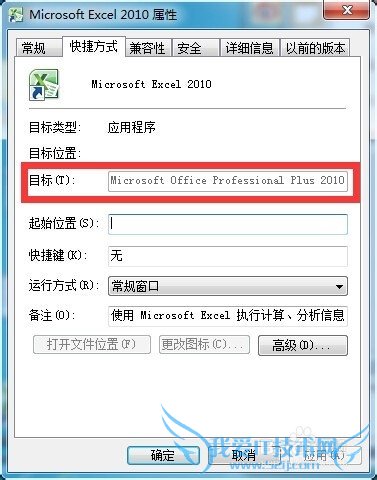
其次,解决问题
双击【我的电脑】或者按下“Win+E”快捷键起点资源管理器,找到“D:\Program Files\Microsoft Office\Office14”(这是用户的Office安全路径,如果你的Office安装在C盘就去C盘找)
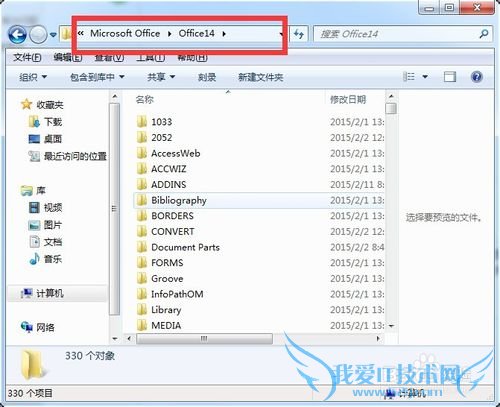
找到Excel程序文件,右键点击,在弹出的对话框中点击【发送到】点击【桌面快捷方式】
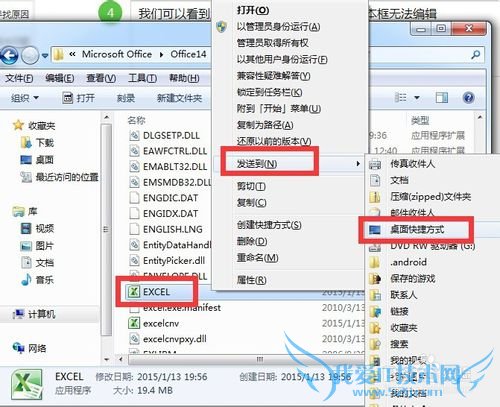
右键点击刚才新建的Mircosoft Excel2010快捷方式,在弹出的快捷菜单中点击属性命令
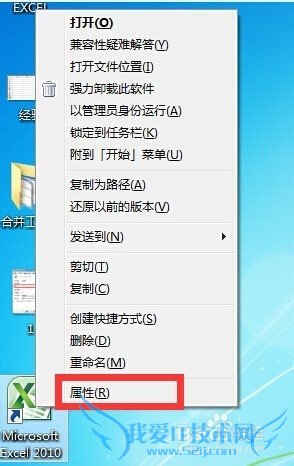
这时的属性对话框【目标】文本框为可编辑模式
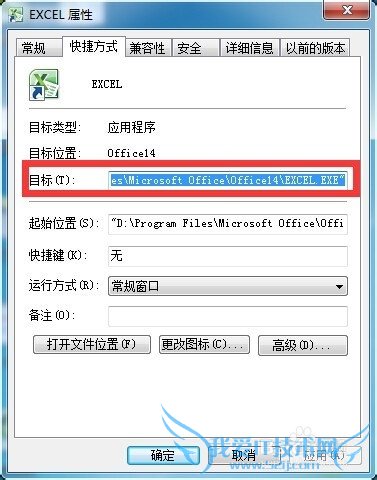
注意事项
仔细观察,两种方式建立的桌面快捷方式图标名称是不一样的经验内容仅供参考,如果您需解决具体问题(尤其法律、医学等领域),建议您详细咨询相关领域专业人士。作者声明:本教程系本人依照真实经历原创,未经许可,谢绝转载。- 评论列表(网友评论仅供网友表达个人看法,并不表明本站同意其观点或证实其描述)
-
